G45主板作为一款高性能的主板产品,在电脑硬件领域享有盛誉。它不仅拥有出色的性能,还具备一系列独特的特点和功能,能够满足用户对于高质量游戏体验的需求。...
2025-07-05 213 主板
安装操作系统是使用一台电脑的必要步骤之一。本文将为您提供使用B360主板和U盘安装Win10系统的详细教程。通过这篇文章,您将了解到一步步操作的方法,轻松搭建自己的电脑系统。
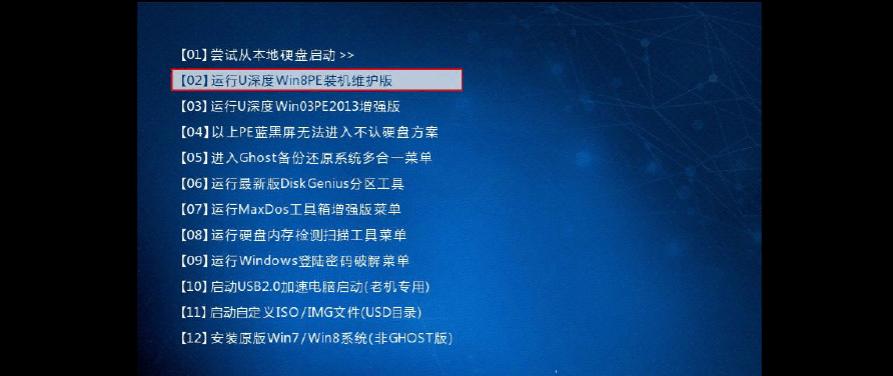
一、准备工作:购买所需材料
在开始安装Win10之前,您需要准备好以下材料:B360主板、U盘、Win10系统镜像文件、一个可靠的电脑。
二、下载Win10系统镜像文件
在官方网站上下载Win10系统镜像文件。确保选择与您计划安装的版本相匹配的文件。

三、制作启动U盘
接下来,将U盘插入电脑,并使用一个专门的U盘制作工具来制作启动U盘。确保U盘已经格式化,并且重要数据已备份。
四、进入BIOS设置
在电脑启动过程中,按下指定的按键进入BIOS设置。根据您的电脑品牌和型号,可能是F2、DEL、ESC等。
五、调整启动顺序
在BIOS设置中,找到“Boot”或“启动”选项,并将U盘设为第一启动设备。这样可以确保电脑从U盘而不是硬盘启动。

六、保存并退出BIOS设置
在调整完启动顺序后,保存您的更改并退出BIOS设置。通常,您可以按下F10键来保存并退出。
七、重启电脑
现在,您可以重新启动电脑,并确保U盘已正确连接。系统将会从U盘启动,进入Win10安装界面。
八、选择语言和地区
在安装界面上,选择您偏好的语言和地区设置。确保选择与您的实际需求相符的选项。
九、点击“安装现在”
在安装界面上,点击“安装现在”按钮开始安装Win10系统。请耐心等待系统进行安装过程。
十、接受许可协议
在安装过程中,您需要接受Win10系统的许可协议。请仔细阅读并确认同意所有条款。
十一、选择安装类型
接下来,您需要选择安装类型。如果这是您第一次安装Win10系统,建议选择“自定义:仅安装Windows”。
十二、选择安装位置
在安装类型中,选择“自定义”后,您将需要选择安装Win10系统的位置。确保选择正确的磁盘,并点击“下一步”继续。
十三、系统安装
现在,系统将开始自动安装Win10系统。请耐心等待系统完成安装过程。
十四、设置个人选项
安装完成后,您将需要进行一些个人选项的设置,例如输入用户名、密码、网络连接等。根据您的需求进行相应设置。
十五、完成安装
您将看到一个安装完成的界面。点击“完成”按钮重启电脑,然后您就可以享受全新的Win10系统了!
通过本文提供的教程,您可以轻松使用B360主板和U盘安装Win10系统。遵循步骤,即可在短时间内搭建起一个功能齐全的电脑系统。祝您成功安装并享受使用Win10系统的乐趣!
标签: 主板
相关文章

G45主板作为一款高性能的主板产品,在电脑硬件领域享有盛誉。它不仅拥有出色的性能,还具备一系列独特的特点和功能,能够满足用户对于高质量游戏体验的需求。...
2025-07-05 213 主板

AMDA55主板是一款面向家庭和办公用户的主板,具备出色的性能和稳定性,本文将从多个方面详细介绍其功能和特点。1.功能齐全的输入输出接口A...
2025-06-27 210 主板

Biostar主板作为一款知名的电脑主板品牌,在市场上备受好评。本文将从性能与优势两个方面对Biostar主板进行深入探究,为读者提供了解和选择的参考...
2025-06-15 231 主板

H81主板是一款常见的主板型号,具备稳定性强、功能全面以及支持性能升级等特点。本文将详细介绍H81主板的性能和功能,帮助读者更好地了解和应用该主板。...
2025-05-31 290 主板

在今天的计算机市场上,选择一款适合自己的主板变得越来越困难。然而,IntelZ270主板作为一款高性能的选择,不仅提供了出色的性能和可扩展性,还满足了...
2025-05-03 201 主板

随着计算机技术的不断发展,各类硬件设备也在不断更新迭代。而MATX主板作为一种常见的主板类型,其性能和特点备受关注。本文将对MATX主板的性能和特点进...
2025-04-01 382 主板
最新评论